
在这个数字化时代,拥有一个响应式的WordPress网站已经成为了许多人的标配。然而,对于小李这样的新手站长来说,如何确保自己的网站在手机端同样表现出色却是一个不小的挑战。今天,我们就跟随小李的脚步,一起探索如何在WordPress网站中轻松查看移动版本,并进行快速预览和自定义设置。
第一步:登录后台
小李首先打开了他的WordPress管理后台。通过输入网址/wp-admin,他顺利进入了熟悉的管理界面。在这里,你可以找到各种功能模块,从文章编辑到主题设置,应有尽有。小李决定先从最基础的开始——检查网站在移动端的表现。
第二步:启用开发者工具
小李知道,现代浏览器都内置了强大的开发者工具。他打开了自己常用的Chrome浏览器,右键点击页面并选择“检查”选项。瞬间,一个全新的世界展现在了他的眼前。通过切换设备模式,小李可以模拟不同尺寸的屏幕,从iPhone到Android,一目了然。这让他能够直观地看到网站在各种设备上的显示效果。
第三步:安装插件提升体验
为了进一步优化移动版的浏览体验,小李决定尝试一些插件。他在插件市场中搜索到了几个热门选择,比如“WP Mobile Detector”和“Mobile Theme Switcher”。这些插件不仅可以自动检测访问者的设备类型,还能根据需要加载不同的主题样式。小李选择了其中一个简单易用的插件进行了安装和激活。
第四步:自定义CSS调整细节
虽然插件提供了很多便利,但小李还是希望对某些细节进行更精细的调整。于是,他进入外观菜单下的“自定义”选项,找到了额外CSS的功能模块。在这里,他可以根据自己的需求添加特定的代码片段。例如,为了让导航栏在小屏幕上更加紧凑,他写下了如下代码:
/* 针对移动设备的导航栏优化 */
@media (max-width: 768px) {
.main-navigation {
font-size: 14px;
padding: 5px;
}
}这段代码的作用是当屏幕宽度小于768像素时,将导航栏的文字大小缩小为14px,并减少内边距,从而节省空间。
第五步:测试与反馈
最后,小李没有忘记最重要的一步——测试。他邀请了几位朋友通过不同的手机型号访问他的网站,并收集他们的反馈意见。通过不断调整和完善,他的网站终于能够在各种设备上呈现出最佳的效果。
通过这次实践,小李深刻体会到了移动端优化的重要性。他不仅学会了如何在WordPress中快速查看移动版本,还掌握了多种实用技巧来提升用户体验。如果你也是一名WordPress用户,不妨跟着小李的步伐,一步步打造属于你的完美移动站点吧!
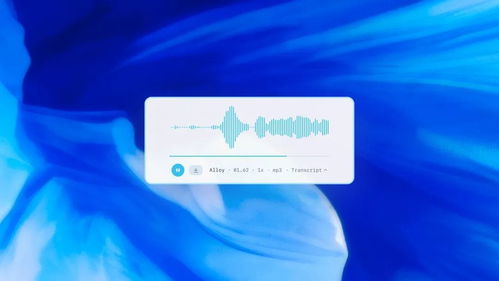
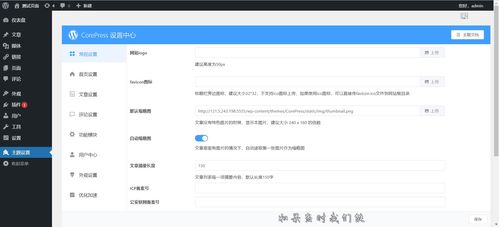
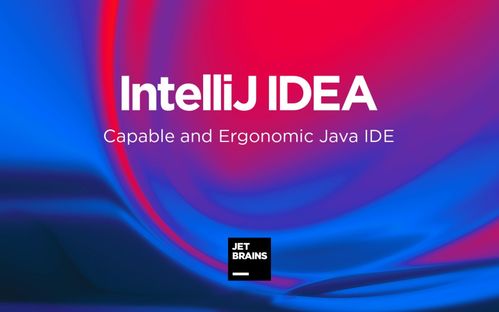
发表评论 取消回复